При запуске программы компьютер выдает ошибку. Из командной строки. Причина возникновения ошибки
Итак, рассмотрим один из неприятных моментов, которые могут возникнуть в работе ОС – ошибка приложения с кодом 0xc0000005
. Изюминка такой проблемы в том, что для неё не существует толкового описания источника происхождения. По сути причиной её проявлений в работе может стать любой нюанс.
Даже если не удалось докопаться до корня проблемы, её можно легко исправить благодаря простым пошаговым действиям, которые мы сейчас и рассмотрим.
Итак, вы столкнулись с неприятным явлением 0xc0000005
при запуске любимой игры или полезной программы. А может быть, даже просто открывая уже давно установленное приложение на ПК.

Обновления Windows, которые ведут к ошибке 0xc0000005
На протяжении двух лет – 2014 и 2013 - компанией Майкрософт был разработан ряд обновлений для седьмой и восьмой версий Windows. Именно они и приводили к столкновению с ошибкой. Такое обновление можно настроить или на ручной режим подтверждения, или на автоматический. Лучше изначально обезопасить себя от загрузки ненужных программ с помощью простых и эффективных шагов – найти пакет установок обновлений в операционной системе и выбрать опцию «Скрыть».Благодаря таким вот сюрпризам, например, очень часто в восьмой версии windows отказываются работать приложения с 32-битной схемой.
Конечно, владельцы пиратских версий операционной системы намного чаще сталкиваются с таким неприятным моментом, но даже в работе лицензионной программы есть риск на неё натолкнуться. Здесь уже дело случая, но безопаснее всё-таки воспользоваться полноценной законной версией.
Существует несколько вариантов сообщений, которые сигнализируют об этой проблеме:
- Ошибка при инициализации приложения (0xc0000005).
- Exception 0xc0000005 EXCEPTION_ACCESS_VIOLATION.
- Полное зависание операционной системы и обнаружение синего монитора.
- Error: access violation 0xC0000005.
Работаем с командной строкой в меню Пуск (1 способ)
Важно после каждого ввода проверять, не исчезла ли проблема и перезагружать систему до следующей попытки введения.Для седьмой ОС в строке пуска вводим .
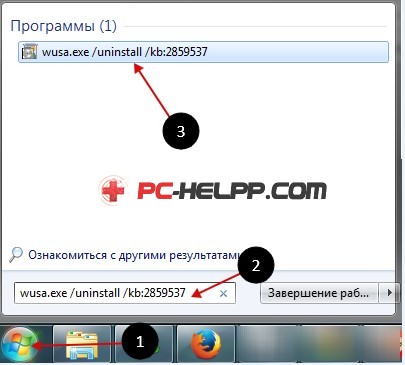
Для восьмой – нажимаем сначала «Win+X» выбираем «поиск», а затем прописываем следующую комбинацию: wusa.exe /uninstall /kb:2859537 и нажимаем «Enter».

Если такие манипуляции не сработали, тогда, перегрузив систему, пробуем следующие в указанной последовательности, пока не сработает:
- wusa.exe /uninstall /kb:2872339
- wusa.exe /uninstall /kb:2882822
- wusa.exe /uninstall /kb:971033
Работаем через Панель управления (2 способ)
Необходимо попасть в раздел просмотра установленных обновлений. Сделать это можно в три клика: «Панель управления -> Программы и компоненты -> Просмотр установленных обновлений»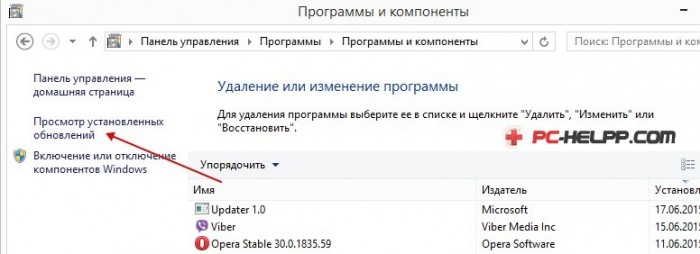
Внимательно изучаем весь список установленных на компьютере обновлений. Необходимо выявить в скобках возле настроек безопасности следующие комбинации: (KB971033), (KB2872339), (KB2882822), (KB2859537).
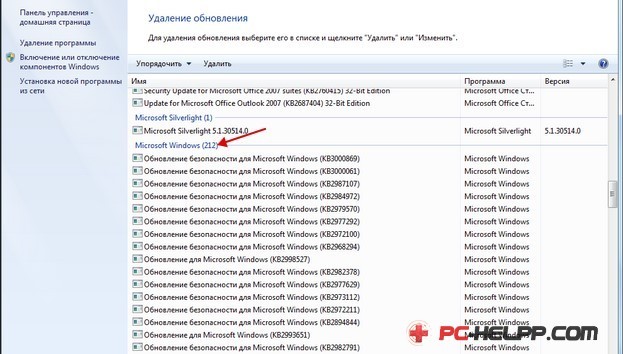
Этот метод более трудоёмкий, чем первый. А всё потому, что отследить придётся около двухсот строчек с установленными новшествами.
Если оба варианта не принесли успеха
В том случае, если вышеуказанные способы не помогли справиться с постигшей бедой, придется работать с более «тяжёлой артиллерией». Скорее всего проблема проникла в запуске даже самой панели или утилит из первого способа.Необходимо совершить следующее – при запуске ОС нажать «F8» и в открывшемся меню выбрать безопасный режим с возможностью работы командной строки.

Тогда, возможно, получится совершить действия из вышеописанных путей решения.
При совсем тяжёлых ситуациях может не сработать даже такой способ. Поэтому необходимо после нажатия «F8» и обратиться к пункту устранения неполадок.
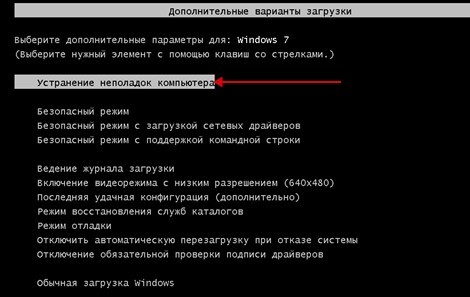
Потребуется ввод пароля администратора ПК и выбор языка. Но иногда это окошко не открывается.
Значит придётся ещё и пустить в ход установочный носитель информации (диск, флешка), с которого при запуске необходимо обратится в раздел восстановления системы , а не обычной установки. И в появившемся поле выбрать командную строку.
Теперь определите, на каком диске была установлена зараженная ОС. При стандартной разбивке пространства для неё выделяют локальный диск C .
Но чтобы проверить наверняка просто вбейте в командной строке слово notepad Получаем простой блокнот, в котором через разделы «Файл» и «Открыть» попадаем на «Компьютер».
![]()
Диск, который является системным содержит папку с названием Windows.
Когда мы точно знаем на каком диске установлена операционная система, необходимо в командной строке вписать следующую комбинацию: DISM /Image:буква диска:\ /Get-Packages Аналогично второму вышеописанному способу вы получаете информационный список, где необходимо найти те же самые номера обновлений, которые искали в методе 2. Пример того, как это будет выглядеть:
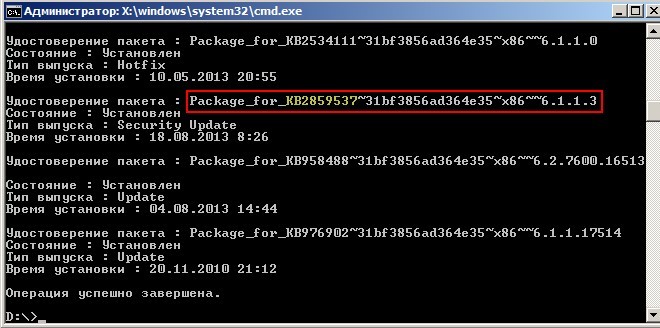
Чтобы облегчить длительный поиск, можно просто скопировать всё, что отобразилось в информационной простыне в блокнот, который позволит при помощи стандартной функции поиска найти необходимую строку.
Если вы сами выискивали необходимый фрагмент, тогда его необходимо выделить (мышь, левая кнопка), скопировать (мышь, правая кнопка) и перенести в буфер.
Теперь в командную строку вписываем DISM /Image:C:\ /Remove-Package /PackageName: и тут код скопированного вами пакет обновления Должно получиться что то вроде DISM /Image:C:\ /Remove-Package /PackageName:Package_for_KB2859537~31bf8906ad456e35~x86~~6.1.1.3 Жмём Энтер.
Аналогичные манипуляции необходимо провести со всеми найденными обновлениями. Возможно о них и останутся записи в журнале операционки, но сами программы будут при этом удалены безвозвратно. Можно и не сомневаться.
Между сложными и простыми способами можно назвать ещё один – промежуточный. Для некоторых он давно уже стал единственным и незаменимым к использованию.
Состоит он из следующего набор шагов:
- Заходим на локальный диск, который содержит установленную операционную систему.
- Находим и открываем папку «Windows ».
- В ней отыскиваем раздел «Software Distribution ».
- И наконец попадаем в конечную точку маршрута спасения – папку с загрузками, то есть «Download ».
- Необходимо удалить всё, что поддаётся таковому действию.
- С помощью кнопки F8 заходим в безопасный режим и выбираем возможность восстановления до наиболее раннего места сохранения.
- Перезагружаем всю нашу систему.
Иные методы борьбы с ошибкой 0xC0000005
Так как причин появления проблемы огромное множество, в некоторых случаях даже удаление программ, которые были установлены при обновлениях, не даст положительного результата.Лучше всего в таком случае восстановить работу всей ОС с того места, когда эти файлы ещё не появлялись на ПК. Примерно определите день, когда сработало злосчастное обновление и произведите откат до даты, на пару дней раньше.
Среди разнообразия источников опасности необходимо выделить следующие:
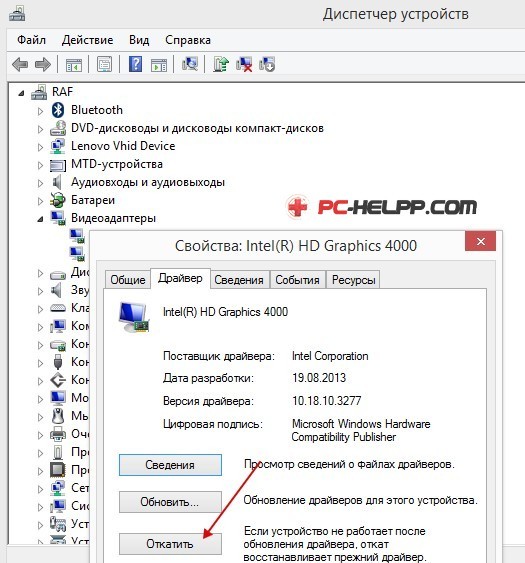
Помощь тем, кто работает с лицензией
Если вы приобрели и установили законную версию, то имеете право на то, чтобы всю проблему свалить на разработчиков.Без временных ограничений вы можете отправить запрос к ним в форме обратной связи.
Если вы надумаете им позвонить, то время обращения в службу поддержки – с восьми утра до восьми вечера. В субботу с десяти до девятнадцати.
Номера их телефонов:
- В Беларуси 8-820-0071-0003
- В Украине 0-800-308-800
- В России 8-800-200-8001
Ну и, конечно же, всегда есть беспроигрышный способ – снести под корень старую "windows" и установить заново новую.
В итоге
Начинайте решать проблему с малого и не паникуйте. Возможно, масштаб трагедии локализован одним неисправным приложением, неосмотрительно скачанным с просторов интернета. Испытайте для начала самые элементарные способы исправления ошибки. И двигайтесь по нарастающей, как описано в статье.Те же, кто пользуется нелицензионной версией должны изначально понимать, что подвергают работу риску. Ведь «взломанные» и переписанные системы априори становятся потенциальным источником всякого вреда на вашем персональном компьютере.
Если вы увидели на экране своего компьютера или ноутбука, работающих на windows 7 или виндовс 8 устрашающую надпись, с красным крестиком «ошибка при запуске приложения (0xc0000005)» — успокойтесь сразу.
Она исправляется быстро. Хотя для тех, кто только «зависает» в контактах, чтобы исправить ошибку 0xc0000005 возможно возникнут трудности, хотя не думаю.
Знаний ПК хватит элементарных. Так как на этом сайте все написано проще некуда – разберетесь.
Чтобы ошибку 0xc0000005 исправить я приведу три способа. Работоспособны все. Возможно кому-то интересно почему она возникла. Вы даже, не поверите. Чтобы защитить ваш компьютер, устранить уязвимости.
А что вышло на самом деле вы уже знаете. Разработчики виндовс, для безопасности своего ПО выпустили два обновления.
Вначале KB2859537, позже KB2872339 и KB2882822 Именно они вызывают ошибку 0xc0000005.
С одной стороны эти обновления защищают систему вашего компьютера, с другой приводят в ужас.
Хорошо, что интернет работает и вы узнаете, как свой ПК исправить – и на том спасибо. Теперь подробнее.
Как исправить ошибку 0xc0000005 способ первый
Откройте , найдите «программы и компоненты» — нажмите.
Там с левой стороны увидите надпись «просмотр установленных обновлений». Жмите и ищите обновления те, что написаны выше и удаляйте.
Как видно на рисунке выше сложного нет ничего. Сразу после их удаления, а это происходит быстро все встанет на свои места – ошибка 0xc0000005 больше не появиться. Расслабитесь и кто куда.
Второй способ избавления экрана от картинки с ошибкой 0xc0000005
Многих слово командная строка приводит в ужас – появляется страшное черное окно. Тем не менее чтобы 0xc0000005 ошибку исправить вам ее придется запустить, причем с правами администратора.
Как это сделать . Запускаете, копируете (по одной), строки написаны ниже:
Wusa.exe /uninstall /kb:2859537wusa.exe /uninstall /kb:2872339
wusa.exe /uninstall /KB2882822
Затем нажимаете энтер.
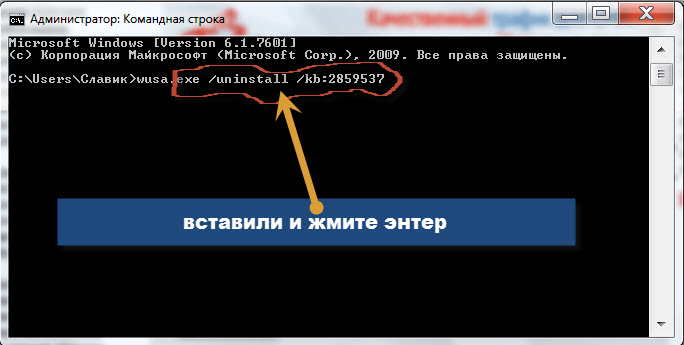
Все проблема решена. Развлекайтесь/работайте дальше
Третий вариант не видеть больше надписи ошибка 0xc0000005
Этим способом воспользоваться некоторые не могут. Ваш компьютер должен быть настроен на создание точек восстановления. По умолчанию так оно и есть, но исходя из опыта знаю, что у некоторых эта функциональность отключена.
Если вы не из их числа, тогда (подробнее описано как сделать откат системы), и через несколько минут как исправить ошибку 0xc0000005 вас волновать не будет. Проблема решиться сама собой.
Подождите это еще не все, ведь обновлять свой компьютер вы намерены и дальше, тогда ошибка 0xc0000005 появиться снова.
Чтобы этого не случилось, войдите в обновления и настройте их: искать, но решения о установке принимаются мной.
Когда система произведет поиск обновлений по базе Майкрософт, найдите их и нажав правой кнопкой кликните скрыть и спокойно обновляйтесь. Вот теперь все. Успехов.
Многие стараются сэкономить на лицензионном ПО, и устанавливают пиратские версии. Они работают до определенного момента, но когда в автоматическом режиме ОС «Windows» пытается сделать обновления, все, компьютер зависает, и на экране появляется вот такая запись: код ошибки 0xc0000005.
Никакие приложения не запускаются, а при попытке запустить любое приложение, и появляется сообщение: «Ошибка при инициализации приложения 0xc0000005 «. Не запускаются браузеры, простые приложения и даже блокнот, после открытия они просто гаснут, и невозможно работать на компьютере. Это может случиться и с легальными версиями ОС, если пытаться запустить 32 битные приложения на 64 битном компьютере, система сразу пишет ошибку, но все 64 битные приложения запускаются без проблем.
Почему не запускаются программы при ошибке 0xc0000005?
Все прекрасно работало, пока Windows не установила свои автоматические обновления? Проверить установку обновлений можно командой: пуск →обновления →поиск установленных обновлений.
Перед вами откроется список установленных программ, и дата установки. Проверьте, когда были последние установки.
Смысл обновлений в устранении патча нелегального активатора операционной системы, ведь многие именно так устанавливают ее на свой компьютер. После установленного обновления этот активирующий систему патч просто удаляется, вот по этой причине и выскакивает ошибка при запуске приложения 0xc0000005.
Есть версия, что при обновлении старый патч переименовывается, и с того момента перестает правильно работать операционная система, все 32 битные версии просто не совместимы с установленными обновлениями.
Как избавиться от ошибки 0xc0000005?
Чтобы кардинально изменить неправильную работу компьютера, вы должны знать, что делать при ошибке 0xc0000005:
1. Следует удалить последние обновления операционной системы, это можно сделать вручную, если отметить галочки в окне просмотра установленных обновлений, и удалить их.
2. Откатить систему на более ранний срок: панель управления → все программы → стандартные → восстановление системы. Но этот способ не всегда работает.
3. Использовать графический интерфейс GUI: панель управления → программы и компоненты → просмотр установленных обновлений. Найдите последние установленные значения, отметьте их и стандартным образом удалите. После удаления перегрузите систему, если ничего не помогло, можно попробовать другие варианты.
4. Устранить ошибку 0xc0000005 с использованием командной строки: на клавиатуре нажимаем сочетание клавиш Win + R.
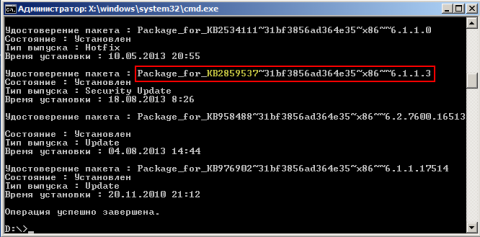
В открывшемся поле вводим команду wusa.exe/uninstall/kb:2882822 – это как раз та программа, которая спровоцировала вывод надписи «ошибка 0xc0000005 после обновления Windows». Эта команды вызовет утилиту, которая помогает устанавливать или удалять обновления операционной системы, действует наверняка, и удаляет быстро. Перезагружаем систему.
5. Как исправить ошибку 0xc0000005 с помощью загрузочного диска, командой восстановления операционной системы? Открываем командную строку и пишем значение: DISM /Image:D:\ /Get-Packages. Латинская буква означает системный диск, и он у вас может быть назван по-другому. Теперь нужно найти файл Package_for_KB2859537, и удалить стандартным способом. Перезагрузить компьютер, после запуска проверьте наличие указанное обновление в общем списке, и если его нет, то компьютер будет работать правильно.
Компания Microsoft создала новое обновление для безопасности операционной системы, и как обещалось, она должна была защищать систему, а не вызывать ошибки. Уже потом компания признала эти обновления некачественными, они не прошли положенное тестирование, и были убраны из обновлений. Многие могут подумать, что значит ошибка 0xc0000005, и отнести ее к разработанным Microsoft средствам по борьбе с пиратскими версиями Windows, но компания твердо отрицает это.
Есть и другие причины, вызывающие эту же ошибку, и как убрать ошибку 0xc0000005 вы узнаете ниже:
1. Ошибки записей реестра.
Они могут возникать при неправильной установке или удалении приложений, вы их удаляете, но записи о них в реестре остаются, их накапливается со временем слишком много, и память зависает, не дает загружаться другим приложениям. Используйте специальные утилиты, например, Vit Registry Fix 9.5.9, они справятся с проблемами реестра, исправят ошибки, и компьютер опять оживет.
2. Повреждение операционной памяти.
Операционная память-это плата, со множеством мелких деталей, и если компьютер находится во влажном помещении, или в нем скопилось множество пыли, то можно ждать выхода из строя этой важной компьютерной детали, и как следствие, появляется сообщение об ошибке. Чтобы точно узнать, что же вышло из строя, воспользуйтесь программой MemTest86. Тестирование может продлиться около 20 минут, и вы увидите, в чем может быть причина ошибок.
3. Вирусы.
Вирусы часто повреждают систему, и если на вашем компьютере завелся троян, то наверняка вы увидите код ошибки 0xc0000005. Запустите обновленное антивирусное ПО, и лучше это делать в безопасном режиме. Программа может удалить вредоносный код, и больше ошибок не будет.
Теперь вы знаете, и что означает ошибка 0xc0000005, как от нее избавится, и что нужно сделать, чтобы она не появилась вновь.
 Как записать музыку на диск — пошаговое руководство
Как убрать черный экран при запуске Windows 7
Как записать музыку на диск — пошаговое руководство
Как убрать черный экран при запуске Windows 7
 Как установить скайп на ноутбук — пошаговое руководство
Как установить скайп на ноутбук — пошаговое руководство
Привет! Вспомнил, что еще несколько недель назад собирался написать об очень популярной проблеме в операционной системе Windows 7 и Windows 8. Ошибка с кодом 0xc0000005 , которая появляется при запуске программ. Ну и программы конечно же не запускаются.
Мне привезли компьютер, при запуске которого появлялась ошибка 0xc0000005, точнее при запуске программ из автозагрузки. Если запустить программу ярлыком, то так же появляется эта ошибка. У меня тогда не было время разбираться с этой проблемой и я просто переустановил Windows.
Затем друг вечером звонит мне и говорит об этой же проблеме. Как оказалось, решается она довольно просто. Но давайте сначала разберемся, почему она появляется.
Причина возникновения ошибки
Появляется эта проблема из-за установки обновления kb2872339 (которое вышло еще 11 сентября 2013 года) и до этого было еще одно обновление kb2859537 , которое вызывало эту же ошибку. Не будем вдаваться в подробности почему это происходит, оно нам не нужно, наверное:).
На нужно убрать эту проблему. Что мы и сделаем.
Убираем ошибку 0xc0000005
Лечиться эта проблема простым удалением проблемного обновления.
Удалить обновление можно из командной строки.
В Windows 7
Зайдите в Пуск , Все программы , Стандартные и на Командная строка нажмите правой кнопкой мыши, затем выберите Запуск от имени администратора .
Введите команду:
wusa.exe /uninstall /kb:2859537
Или команду:
wusa.exe /uninstall /kb:2872339
Все зависит от того, как обновление вызывает проблему (скорее всего понадобиться вторая команда) .
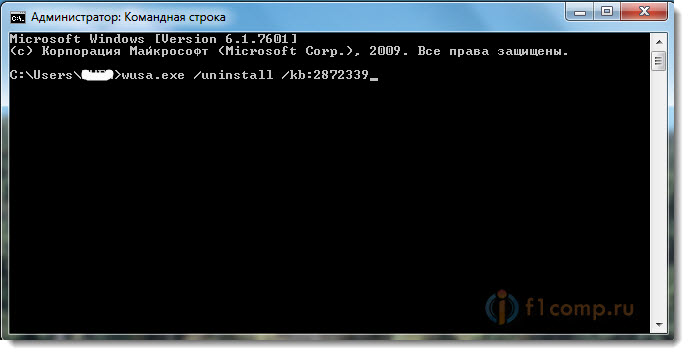
Подтвердите команду нажатием на Enter .
В Windows 8
Для запуска командной строки с правами администратора в Windows 8 нажмите сочетание клавиш Win+X . Затем в меню, которое появится выберите Командная строка (Администратор) .
Введите команду, которую я написал выше и подтвердите ее.
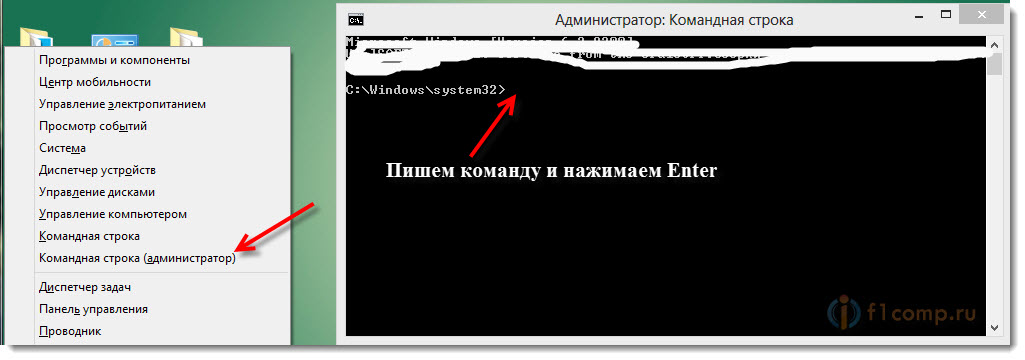
Вы можете отключить автоматическое обновление, что бы подобных проблем больше не было. Я писал об этом в статье .
Установка накопительных обновлений, время от времени выпускаемых Microsoft, является залогом стабильности и безопасности работы системы, но иногда такие пакеты обновлений сами становятся причиной неполадок в Windows. Примером тому может служить ошибка 0xc0000005, возникающая при запуске приложений в Windows 7, 8.1 и 10. Появляющееся же при этом диалоговое окошко не предлагает ничего иного, как закрыть сбойную программу.
Формулировка содержимого окошка может быть разным: ошибка при инициализации приложения, ошибка при запуске приложения, Error: access violation. При попытке открыть игру пользователь может получать ошибку вида unmanaged exception 0xc0000005 или unhandled exception access violation c0000005 . Иногда при запуске приложения падает вся система, но сути это не меняет, так как во всех случаях в описании присутствует код 0xC0000005.
К сожалению, у этой ошибки нет подробного описания, которое могло бы точно указать на причину её появления, но чаще всего она связана с неправильной работой «сырых» обновлений, приводящих к сбоям в обращении к памяти. В Windows 7 и 8.1 появление ошибки с указанным кодом регистрировалось после установки обновления KB2859537, а также KB2872339, KB2882822 и KB971033, KB2876315 и KB2862772. Все эти пакеты в процессе установки заменяют файлы ядра, что и приводит к описанным выше последствиям. Соответственно, решением проблемы может стать удаление этих обновлений.
Удаление обновлений через интерфейс
Наиболее простой и очевидный способ. Запустите через Панель управления апплет «Установка и удаление программ», нажмите ссылку «Просмотр установленных обновлений», найдите в списке проблемный пакет (найти его проще всего, воспользовавшись поисковой строкой) и удалите его, после чего перезагрузите компьютер.
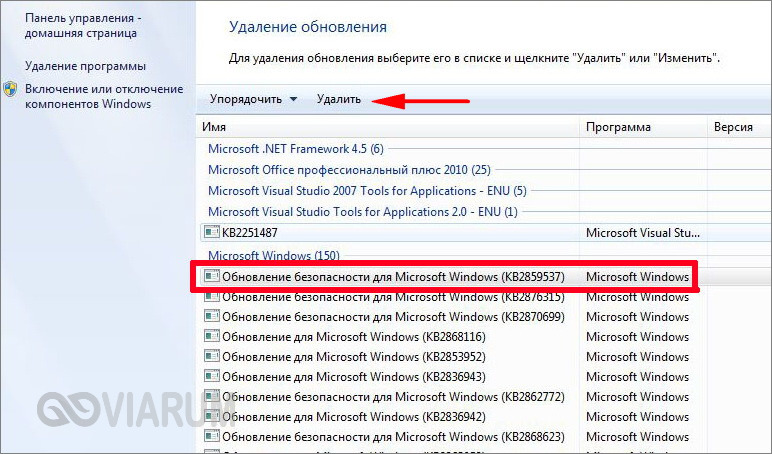
Чтобы система не установила его повторно, автоматическое обновление лучше всего отключить, а установку обновлений в будущем контролировать вручную.
Удаление пакетов через командную строку
Удалить «плохое» обновление можно через командную строку, используя консольную утилиту wusa . Запустите консоль CMD от имени администратора и выполните в ней команду вида wusa.exe /uninstall /kb№_пакета . Например, в случае с обновлением KB2859537 команда будет выглядеть следующим образом:
wusa.exe /uninstall /kb:KB2859537
Предлагаемую перезагрузку откладываем на потом и точно таким же способом удаляем все прочие «неправильные» обновления.

После этого перезагружаем систему и переводим установку обновлений в ручной режим (это можно сделать и до удаления пакетов). Может статься, что утилита wusa.exe , как и все приложения, при запуске также будет выдавать ошибку 0xC0000005. В этом случае повторите все действия, но уже в безопасном режиме.
Откат к предыдущей точке восстановления
В ряде случаев восстановить нормальную работу системы позволяет обычный откат к предыдущей системной . Запустите командой rstrui инструмент восстановления и проследуйте указаниям мастера.
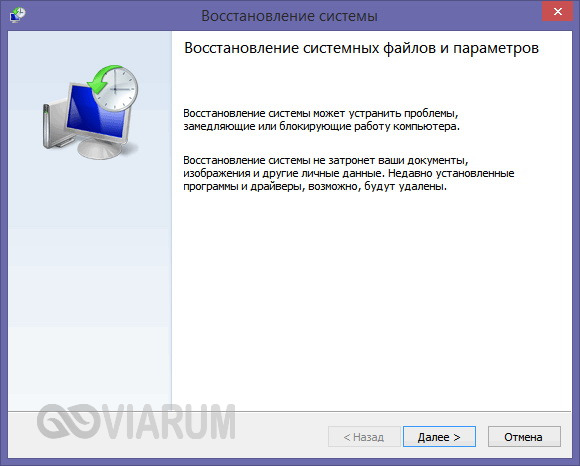
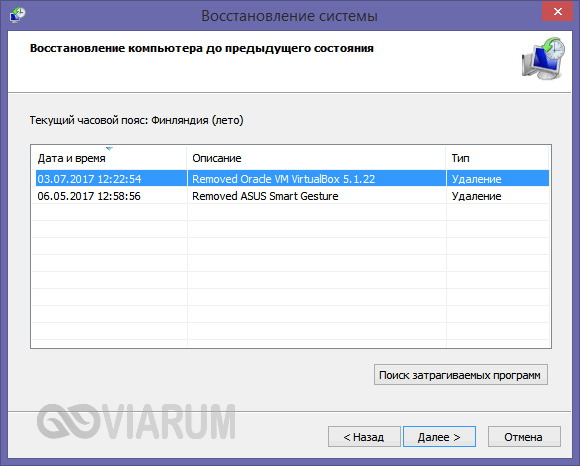
Если произвести восстановление из-под работающей системы не получается, загрузитесь с установочного диска и выполните восстановления из среды WinPE .
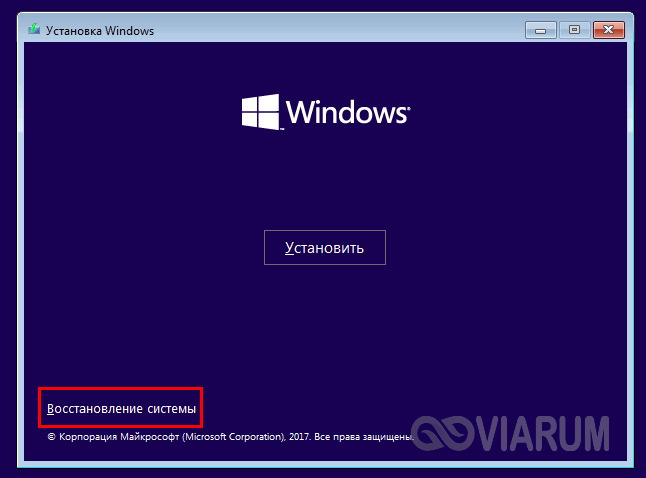
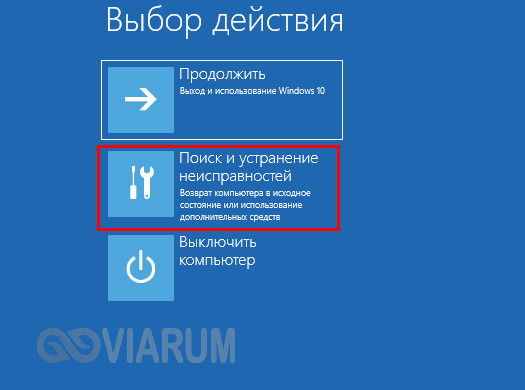
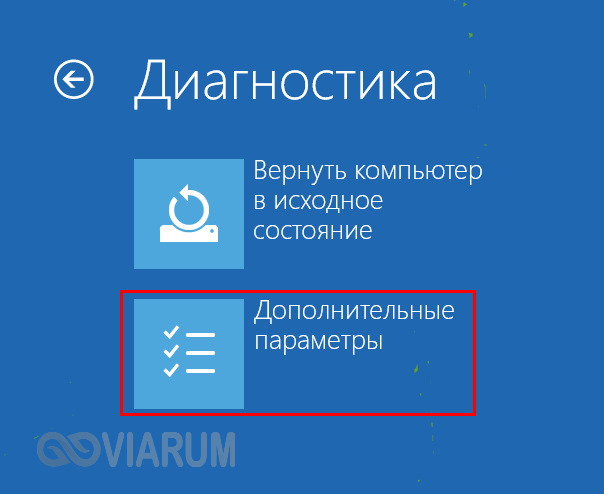
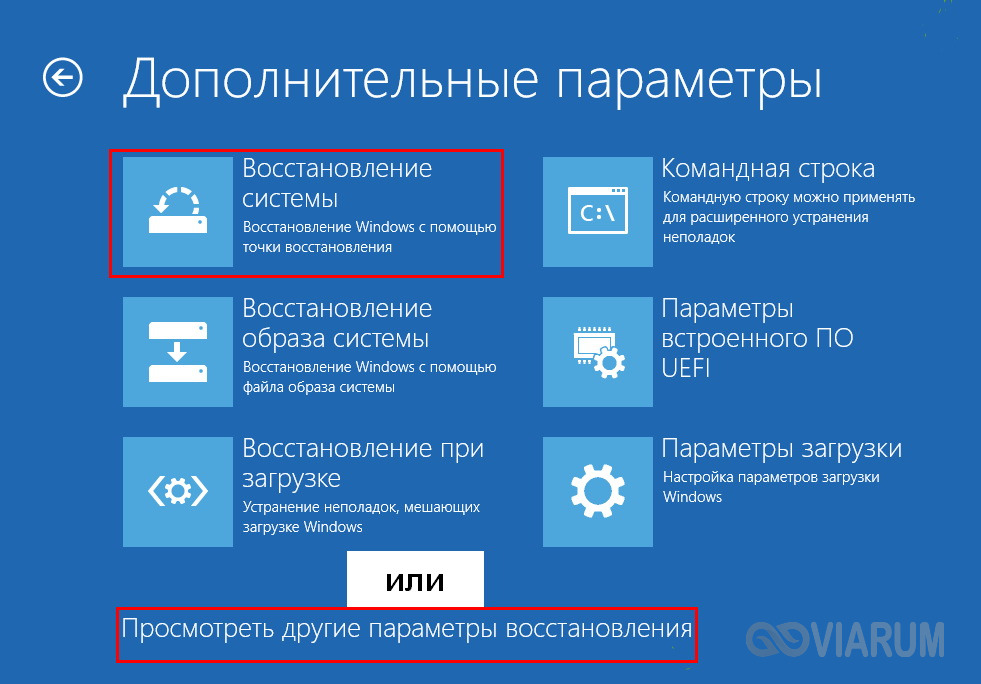
В крайнем случае с её же помощью можно откатиться к более ранней версии Windows, если до этого выполнялось мажорное обновление.
С помощью утилиты DISM
Если удалить пакеты обновлений приведёнными выше способами не удалось, можно применить более эффективный, но и в то же время более сложный метод. Загрузитесь с установочного диска в среду восстановления, откройте командную строку и определите для начала букву системного диска. Проще всего это сделать, выполнив команду notepad , а затем выбрав в меню открывшегося блокнота опцию «Сохранить как».

Вероятнее всего, в загрузочной среде системный раздел у вас будет иметь букву D. Теперь выполните в консоли такую команду:
DISM /Image:D: /Get-Packages
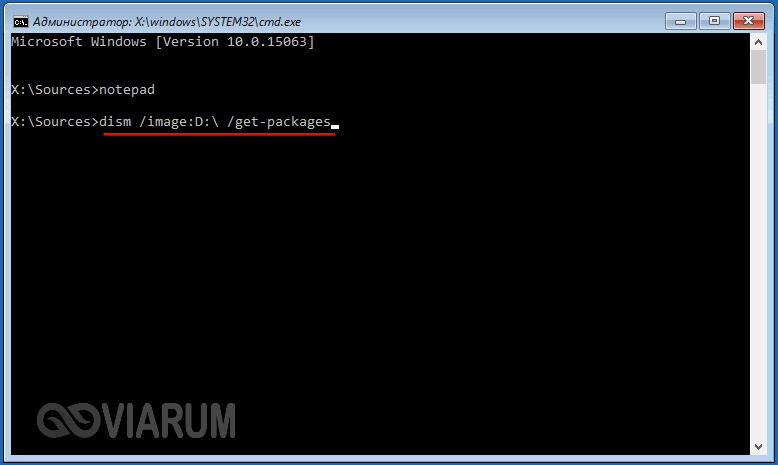
При этом вы получите список разных пакетов. Найдите в нём пакет, содержащий в названии KB2859537 или другой (в нашем примере это KB4022405), выделите мышкой и скопируйте его полное имя в буфер обмена как показано на скриншоте.

Теперь выполните в консоли такую команду, подставив на место FullName ранее скопированное полное имя пакета:
DISM /Image:D: /Remove-Package /PackageName:FullName
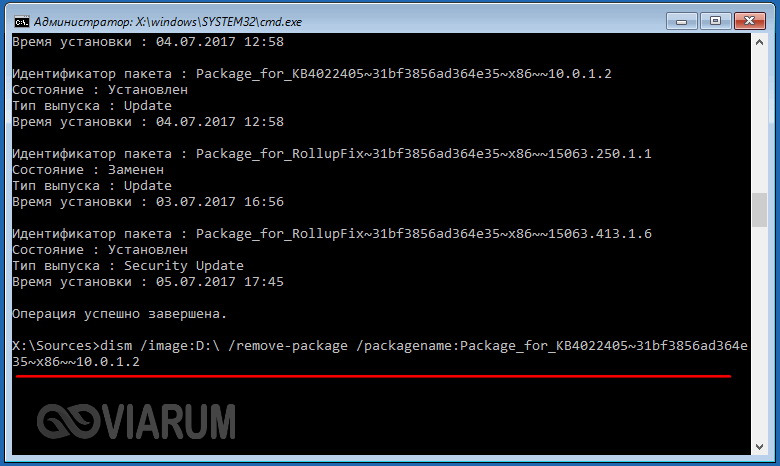
В случае удачного выполнения команды само обновление будет удалено, но запись в журнале останется, что, однако, никак не будет влиять на работу программ и системы.
Отключение функции DEP
Функция DEP является частью безопасности системы, обеспечивающей дополнительную защиту от вирусов, но в редких случаях при запуске приложений она может показывать окошко с кодом ошибки 0xc0000005. Попробуйте отключить её, выполнив в запущенной с повышенными правами консоли CMD команду bcdedit.exe /set {current} nx AlwaysOff . После этого перезагрузите ПК и проверьте, не исчезла ли ошибка 0xc0000005.
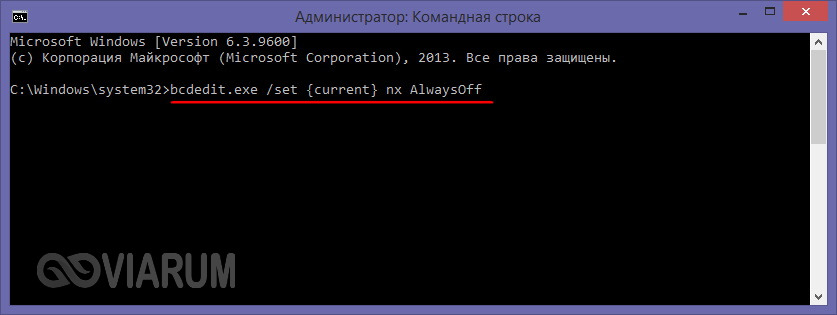
Функцию DEP можно отключить и для определённых программ. Для этого зайдите в «Дополнительные параметры системы».

Потом в параметрах быстродействия на вкладке «Предотвращение выполнения данных» активируйте радиокнопку как показано на скриншоте, нажмите «Добавить» и укажите путь к исполняемому файлу программы, которую желаете внести в список исключений.
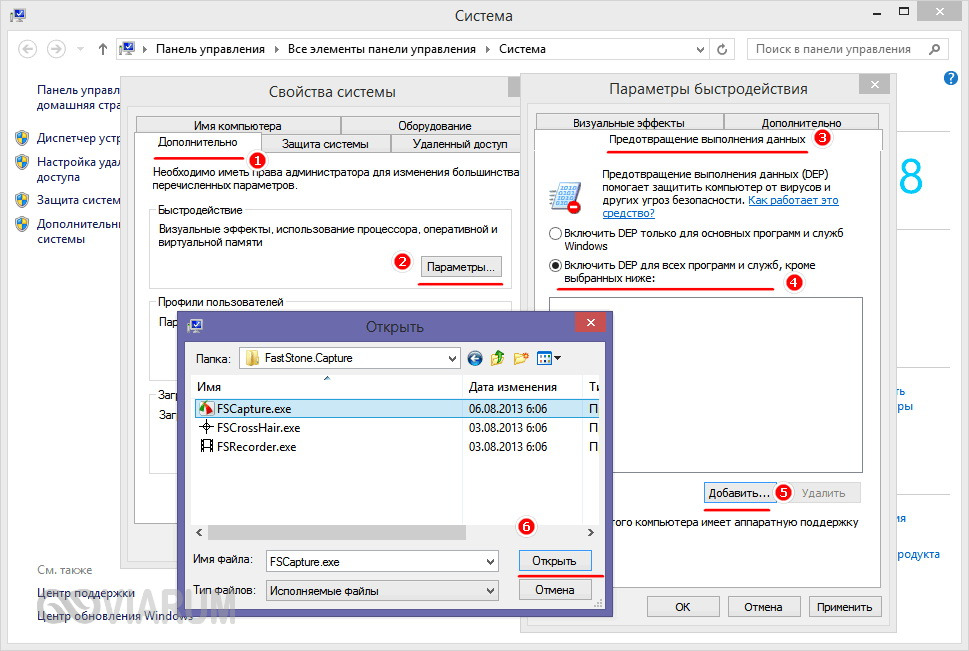
Полностью отключается DEP командой bcdedit.exe /set {current} nx OptIn .
Устранение ошибки 0xc0000005 в Windows 10
А вот с «десяткой» всё обстоит несколько иначе. Вероятность, что причиной ошибки с кодом исключения 0xc0000005 стало какое-то некачественное обновление остаётся, но чаще всего её вызывает конфликт системы с некоторыми видами программного обеспечения. Как правило, это различные криптографические приложения, в частности программные продукты КриптоПРО. Удалите с компьютера данное ПО, после чего тщательно очистите реестр вручную или с помощью утилит типа Wise Registry Cleaner .
Что еще следует проверить в Windows 10
Привести к ошибке может конфликт антивирусных приложений. Если у вас установлено две антивирусных программы, отключите защиту в реальном времени сначала для одного антивируса, а затем для второго и посмотрите, как на это отреагирует система. Удалите один из антивирусов или замените его другим (вообще устанавливать на ПК два антивируса не рекомендуется). В целом мы рассмотрели, как исправить ошибку 0xc0000005 в Windows 7/10, но есть еще пара нюансов, о которых не помешает знать.
Используйте по возможности лицензионные дистрибутивы Windows, ведь согласно статистке, чаще всего с ошибкой 0xc0000005 приходится сталкиваться тем людям, которые устанавливают «левые» сборки и применяют к ним различные активаторы. Если вы до этого обновляли драйвера, особенно драйвер видеокарты, попробуйте откатиться к предыдущим версиям. Ну и, поскольку ошибка связана с взаимодействием приложений с памятью, не будет лишним протестировать ОЗУ вашего компьютера встроенной системной утилитой или сторонней программкой Memtest .














